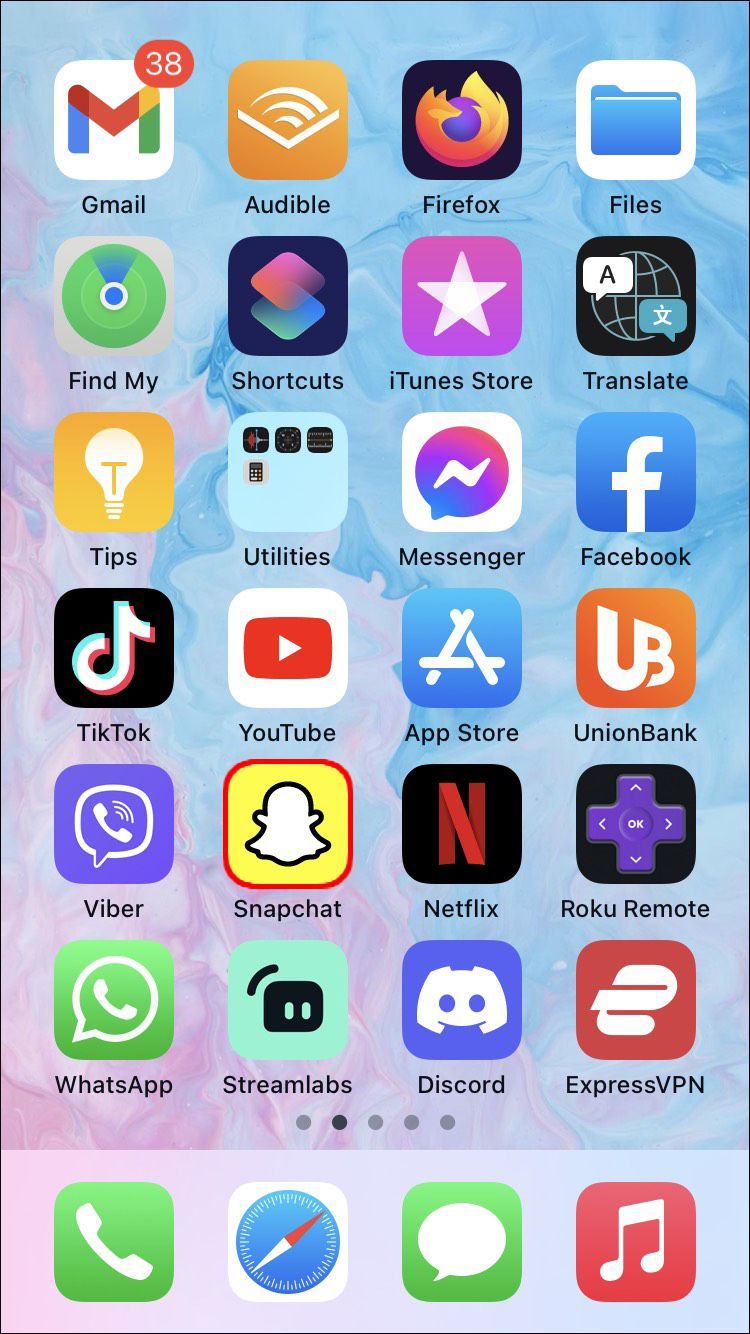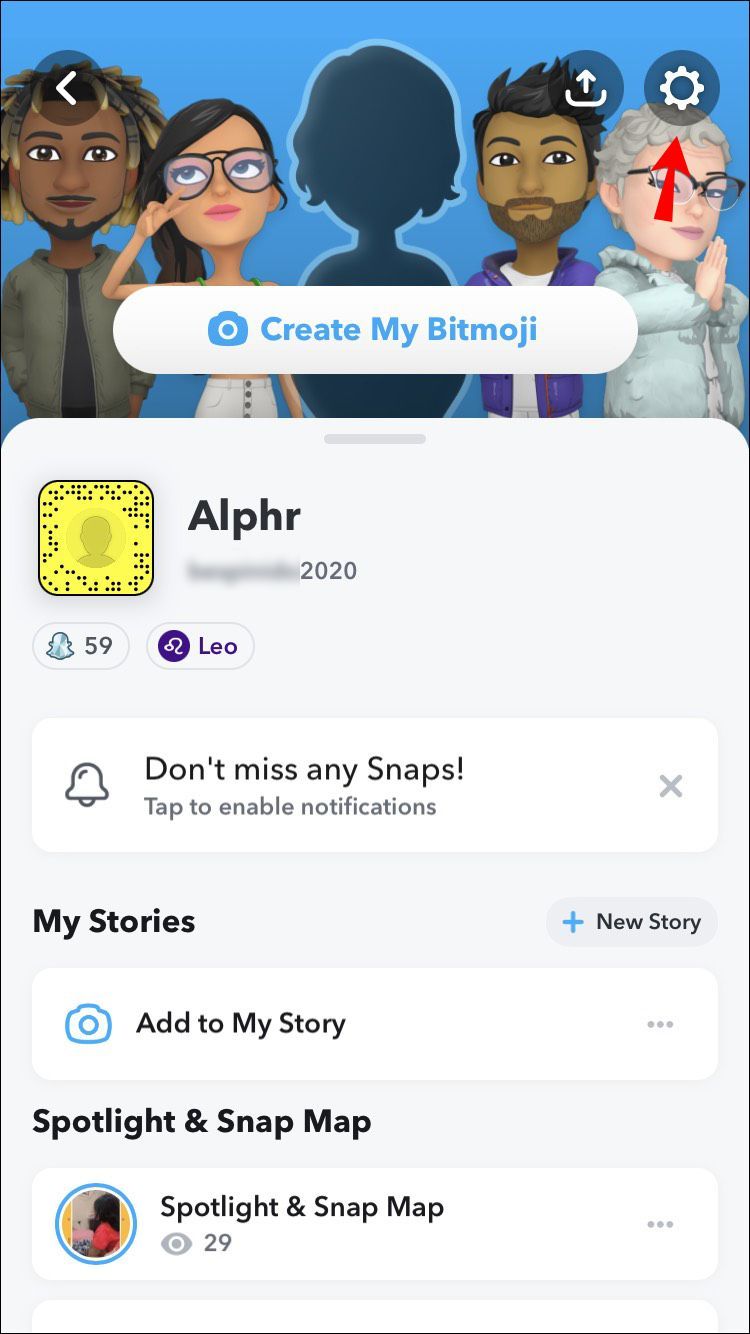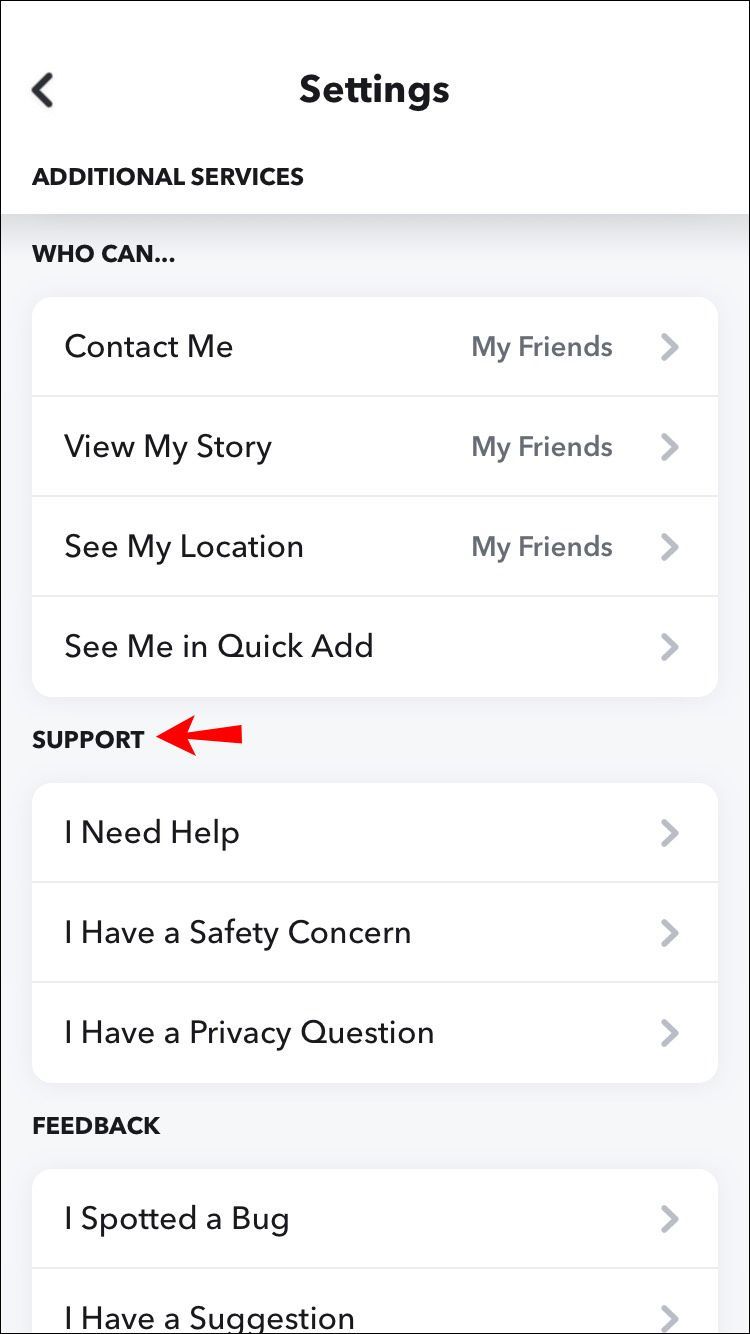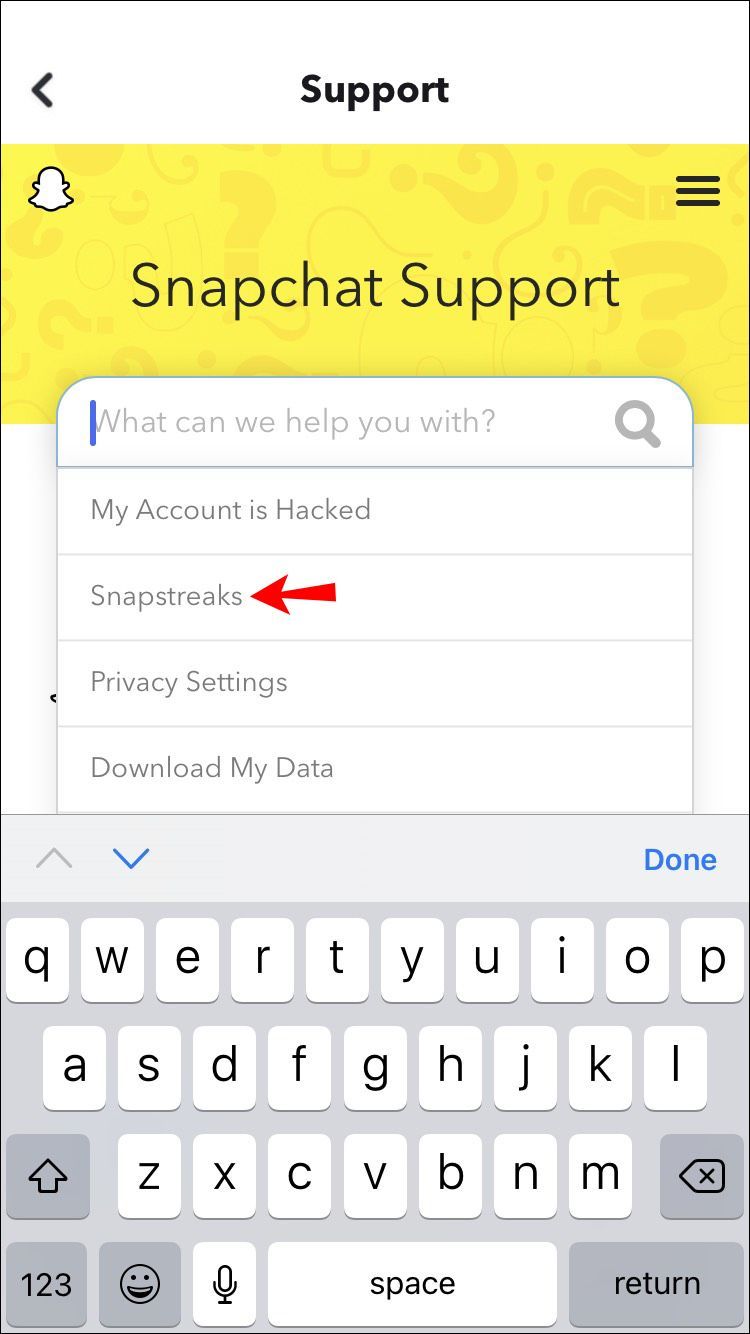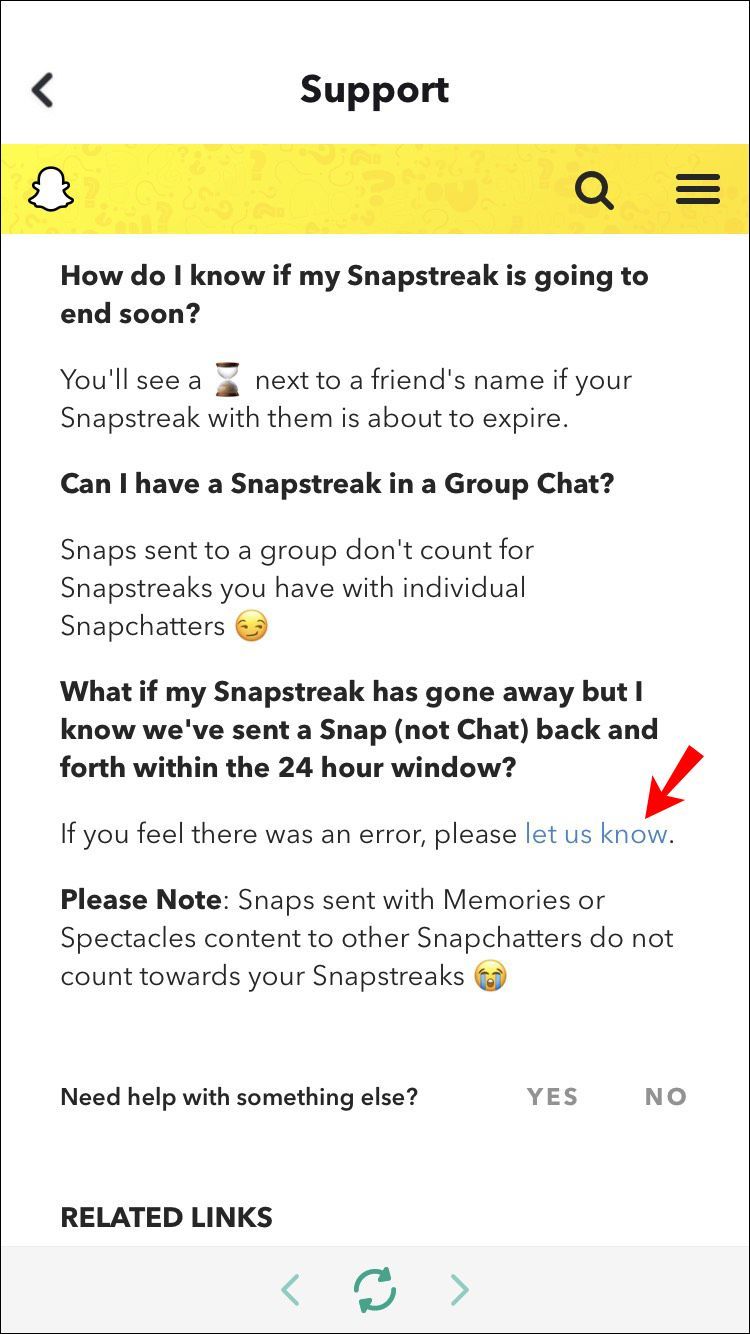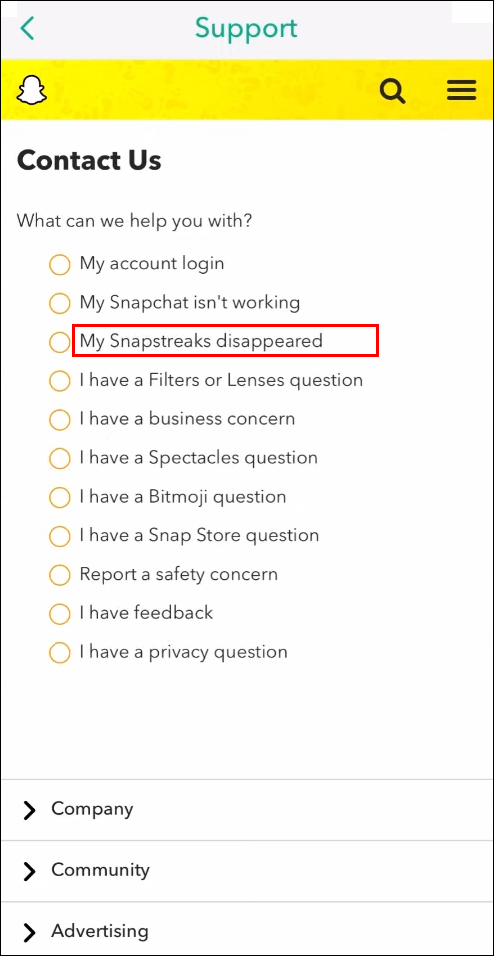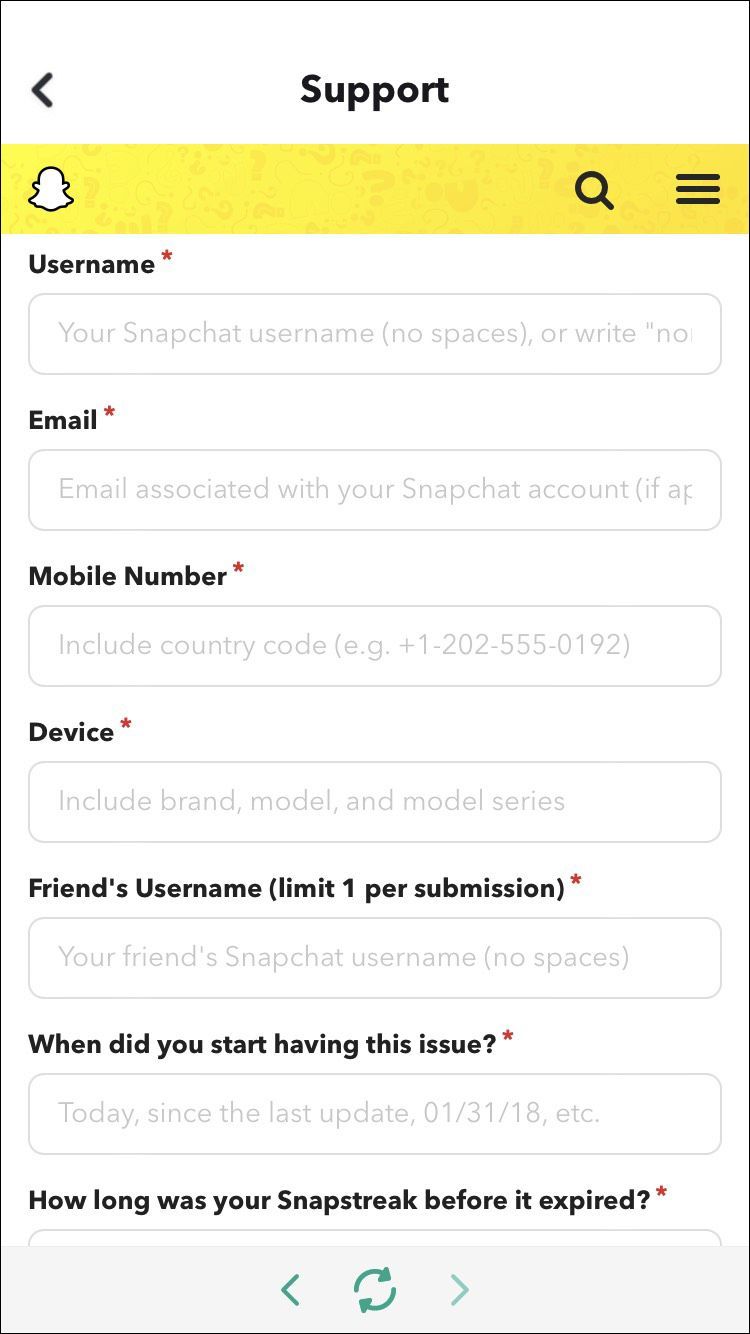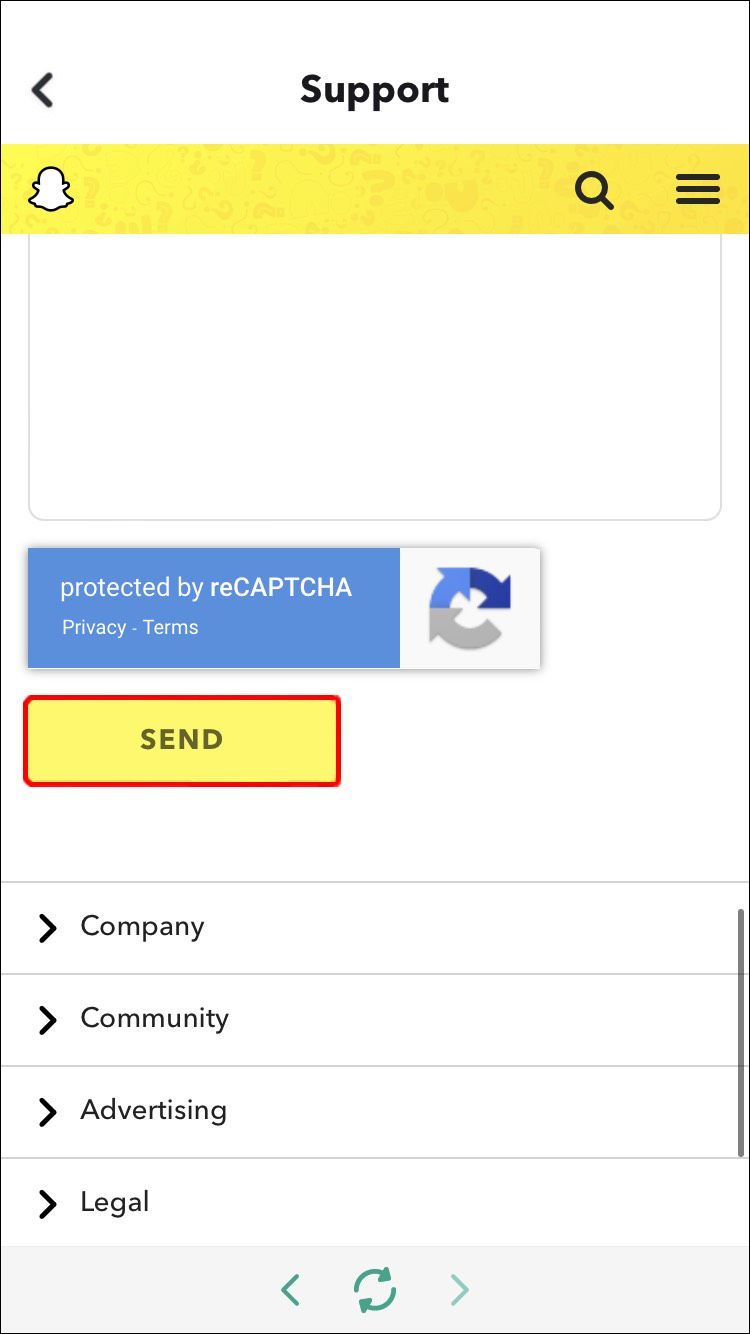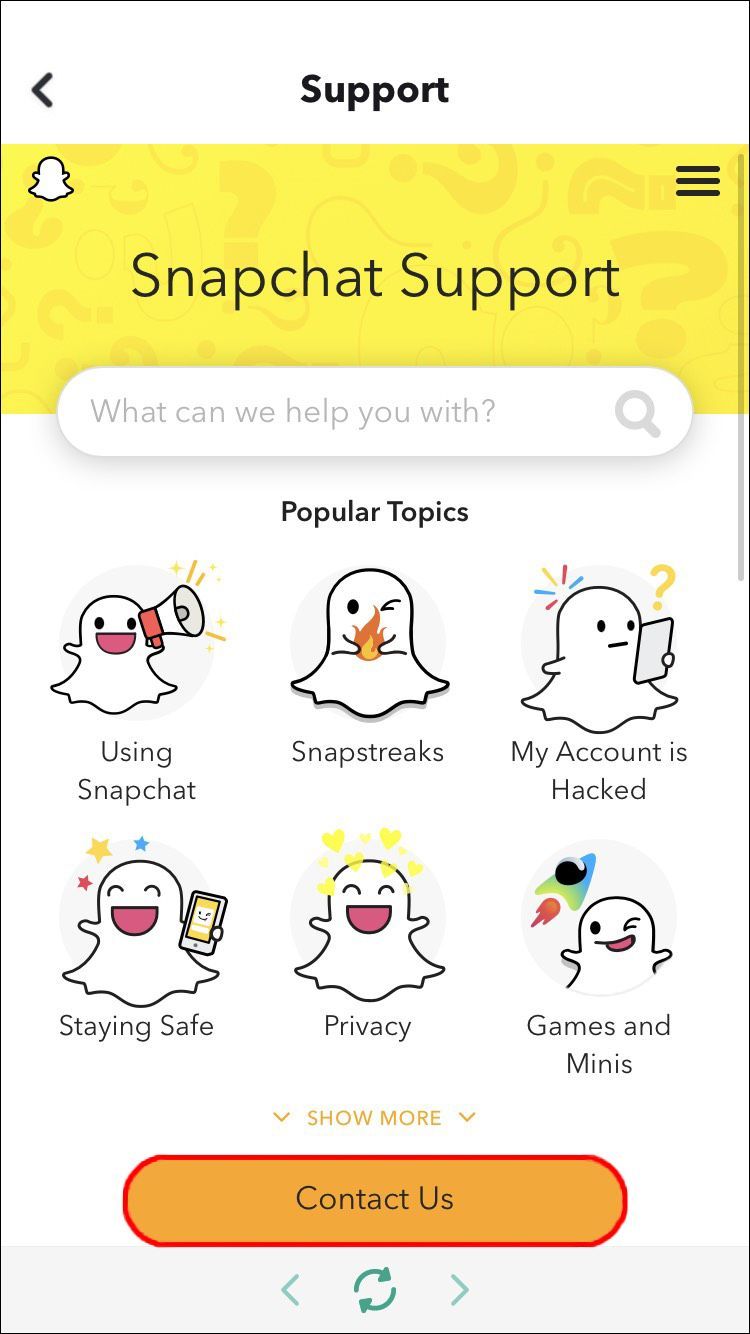Una de les moltes funcions d'entreteniment de Snapchat inclou Snapstreak. Amb Snapstreak, us comprometeu a enviar a algú almenys una foto o una instantània de vídeo en 24 hores cada dia. L'objectiu és aconseguir la puntuació més alta de ratxa mantenint l'intercanvi diari.

Tot i que Snapchat us recorda si la vostra ratxa està a punt de caducar (quan no s'ha enviat cap instantània en 24 hores), una ratxa trencada no sempre es pot evitar. Si t'ha passat això, segueix llegint per saber com restaurar la teva ratxa.
A més de recuperar el vostre Snapstreak, les nostres PMF expliquen com mantenir una ratxa i quina és la puntuació de la ratxa de la ratxa més llarga fins ara.
Com recuperar una ratxa a Snapchat
De vegades, el motiu d'un final de Snapstreak està fora del control.
Si creieu que heu seguit les regles de Snapstreak i que la vostra ratxa ha caducat per error, feu el següent des del vostre compte Snap per iniciar el procés de recuperació:
botiga de Google Play per a Fire TV
- Obriu Snapchat i inicieu la sessió al vostre compte.
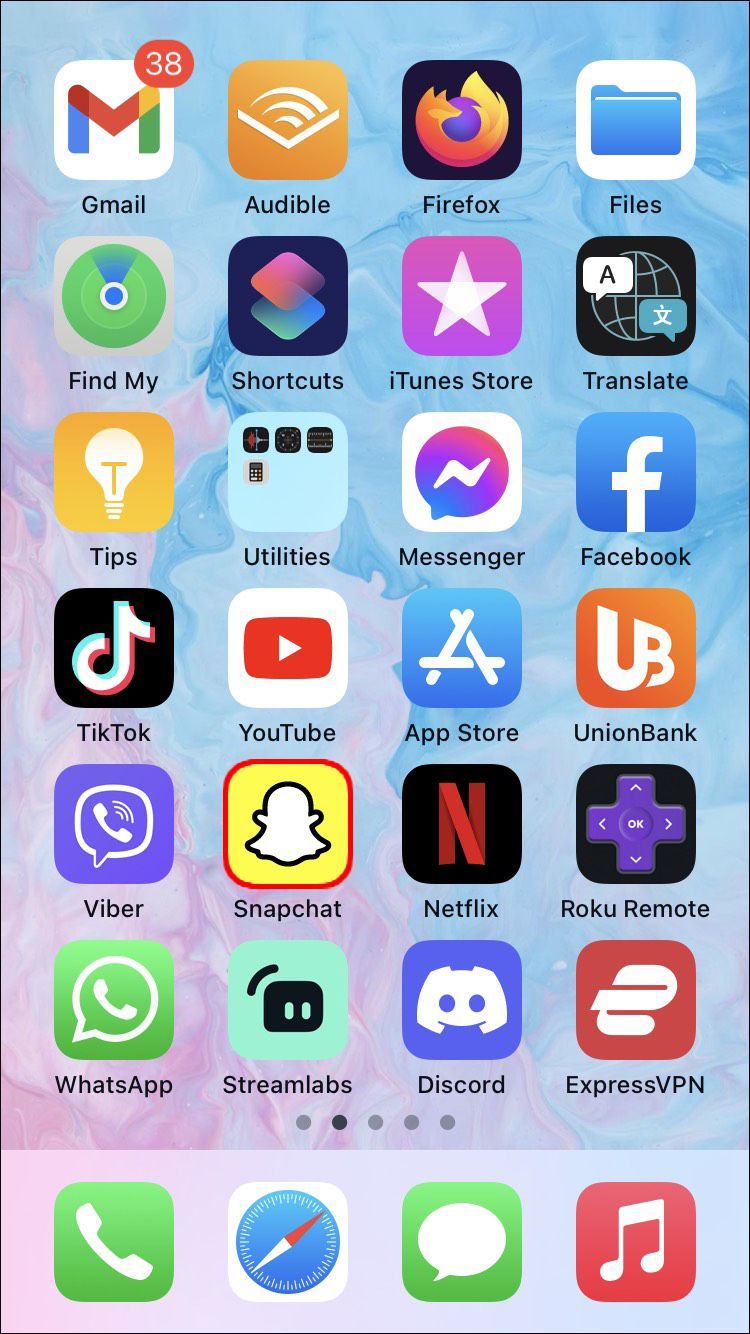
- Toqueu Configuració.
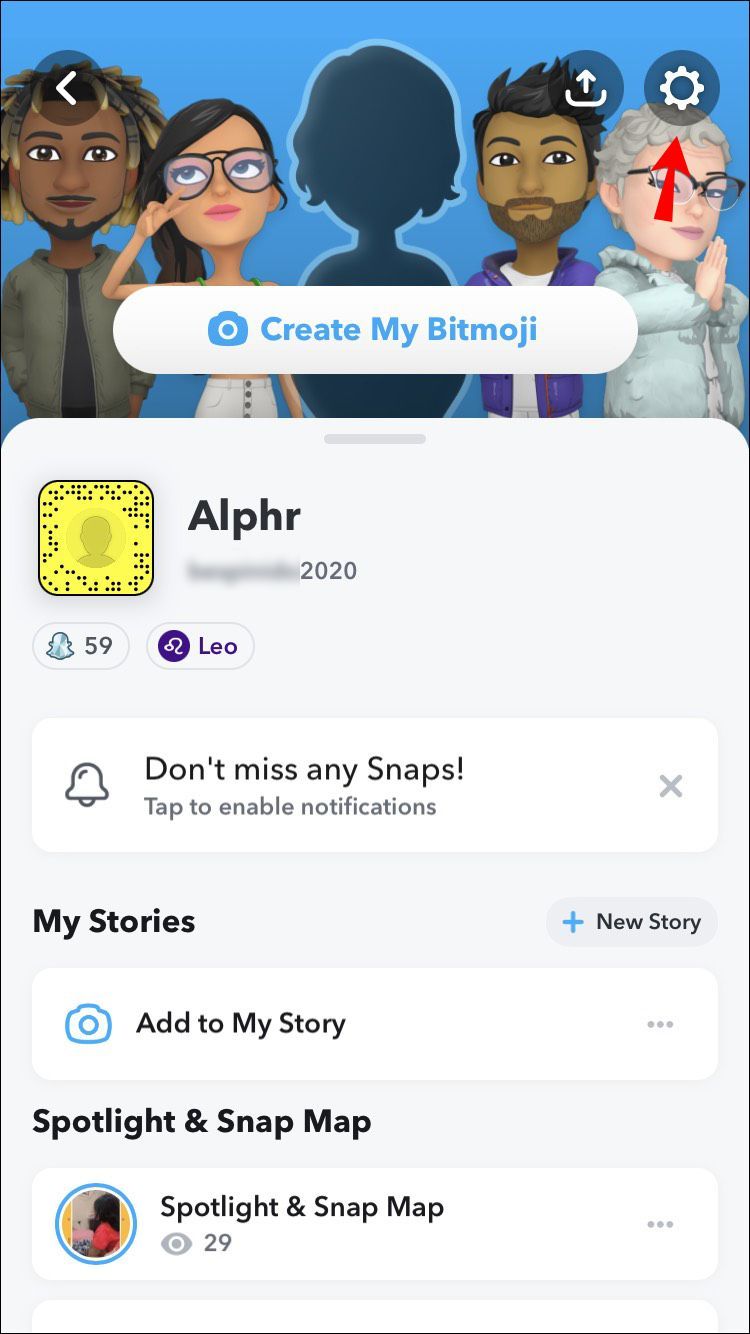
- Cap a la part inferior, aneu a la secció Suports.
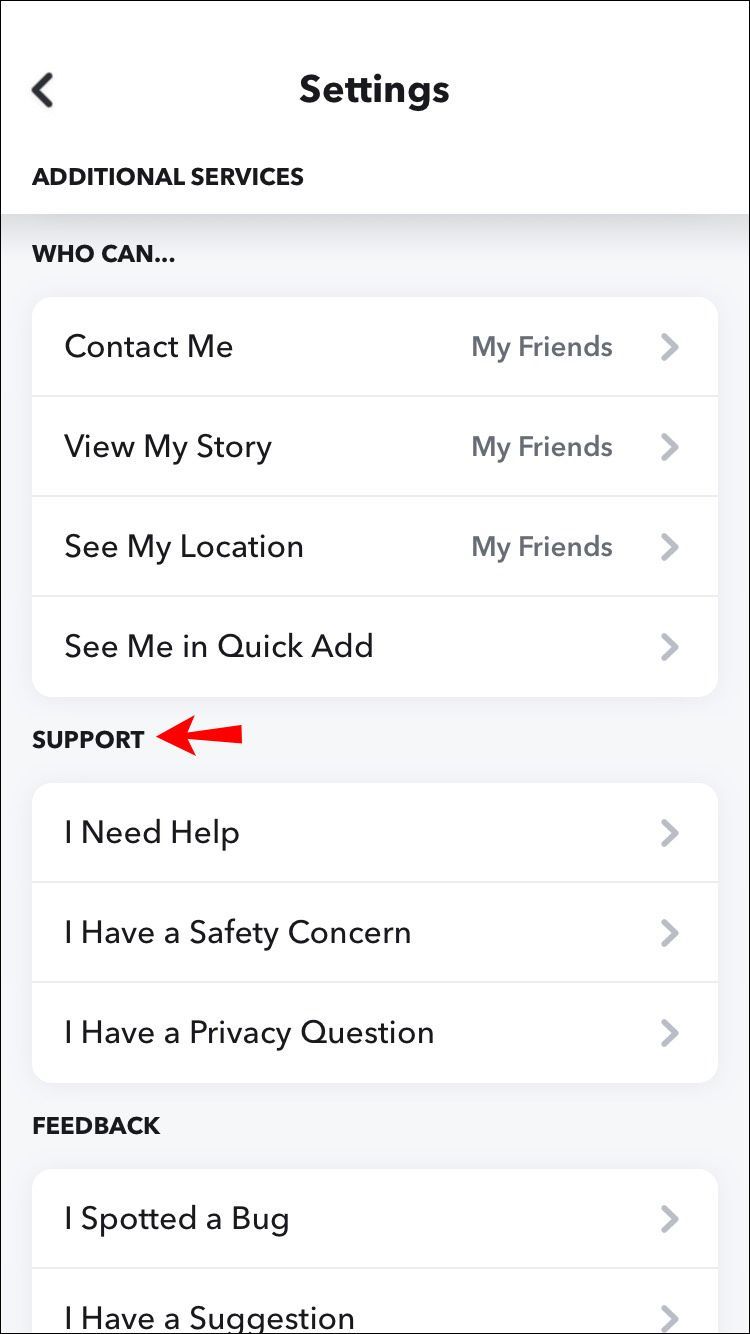
- Toqueu Necessito ajuda i, a continuació, Snapstreaks.
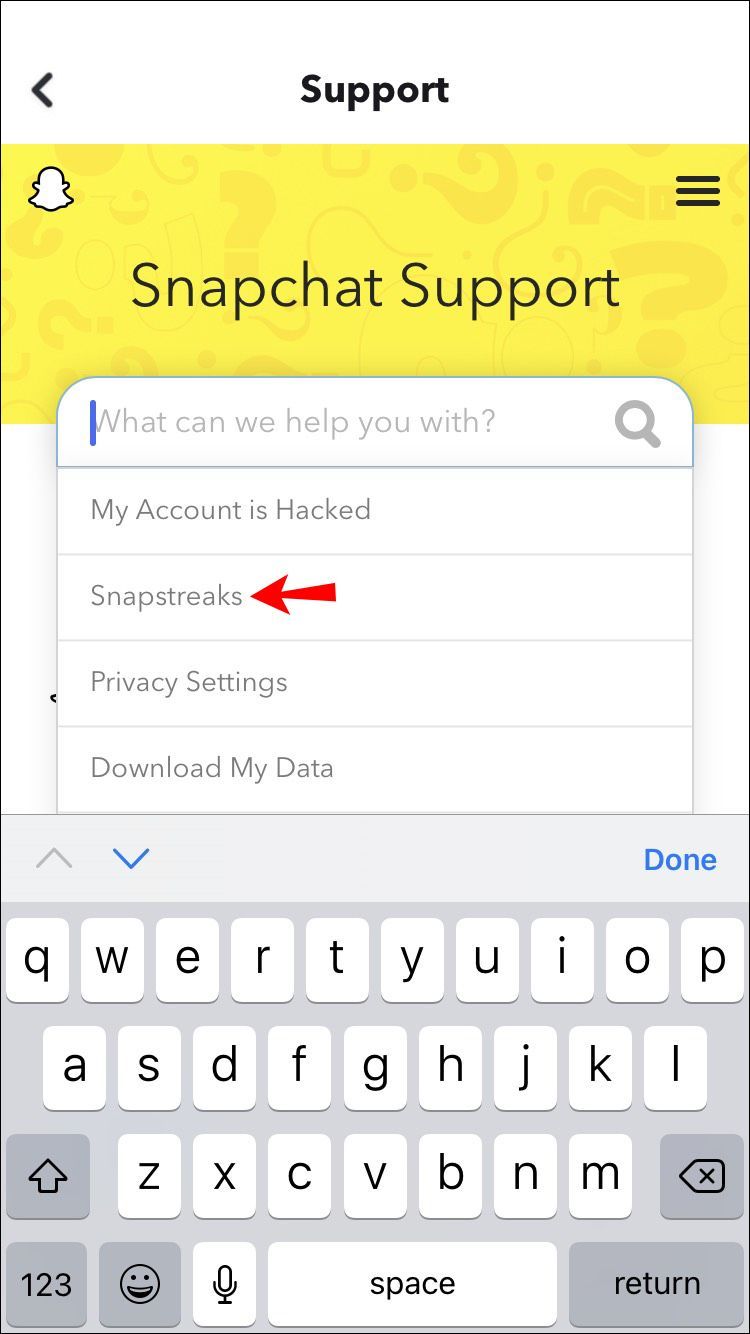
- Des del Què passa si el meu Snapstreak ha desaparegut? opció, selecciona Avisa'ns.
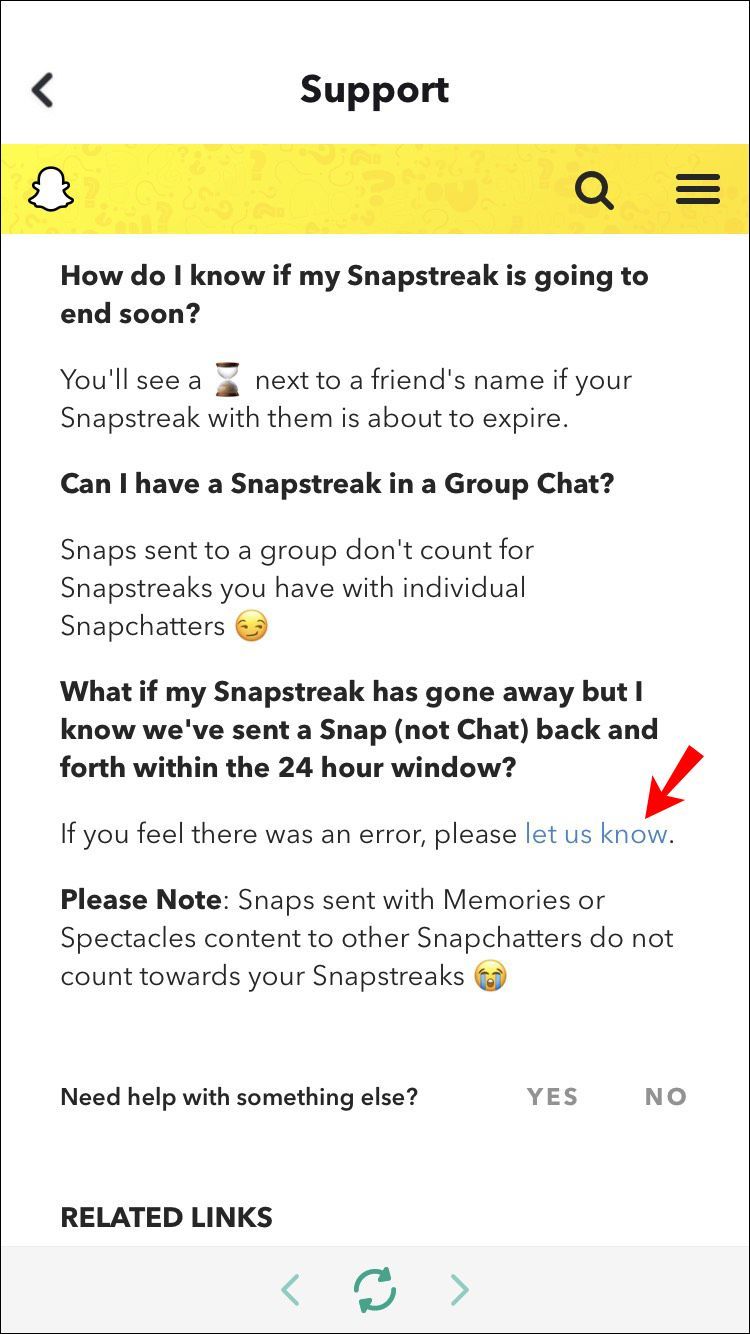
- Seleccioneu My Snapstreaks ha desaparegut.
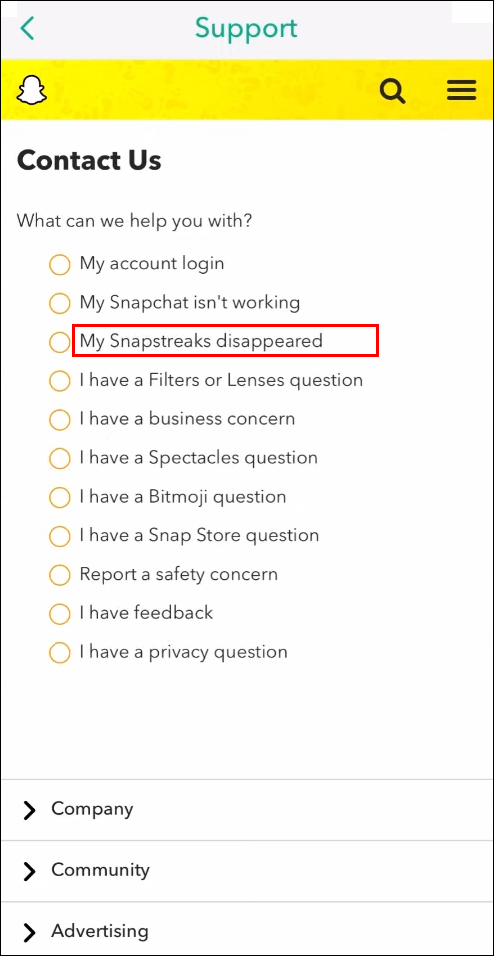
- Ompliu el formulari amb la màxima informació possible.
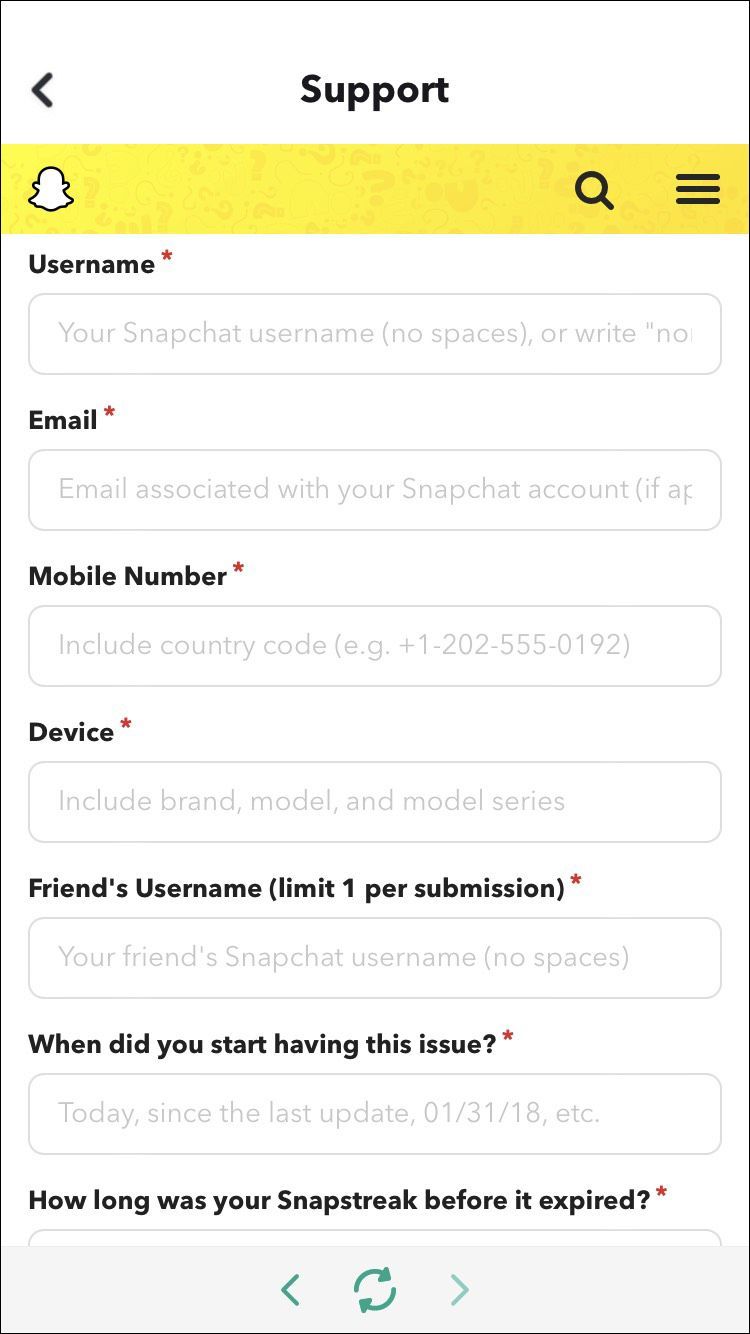
- Premeu Envia per enviar el vostre formulari.
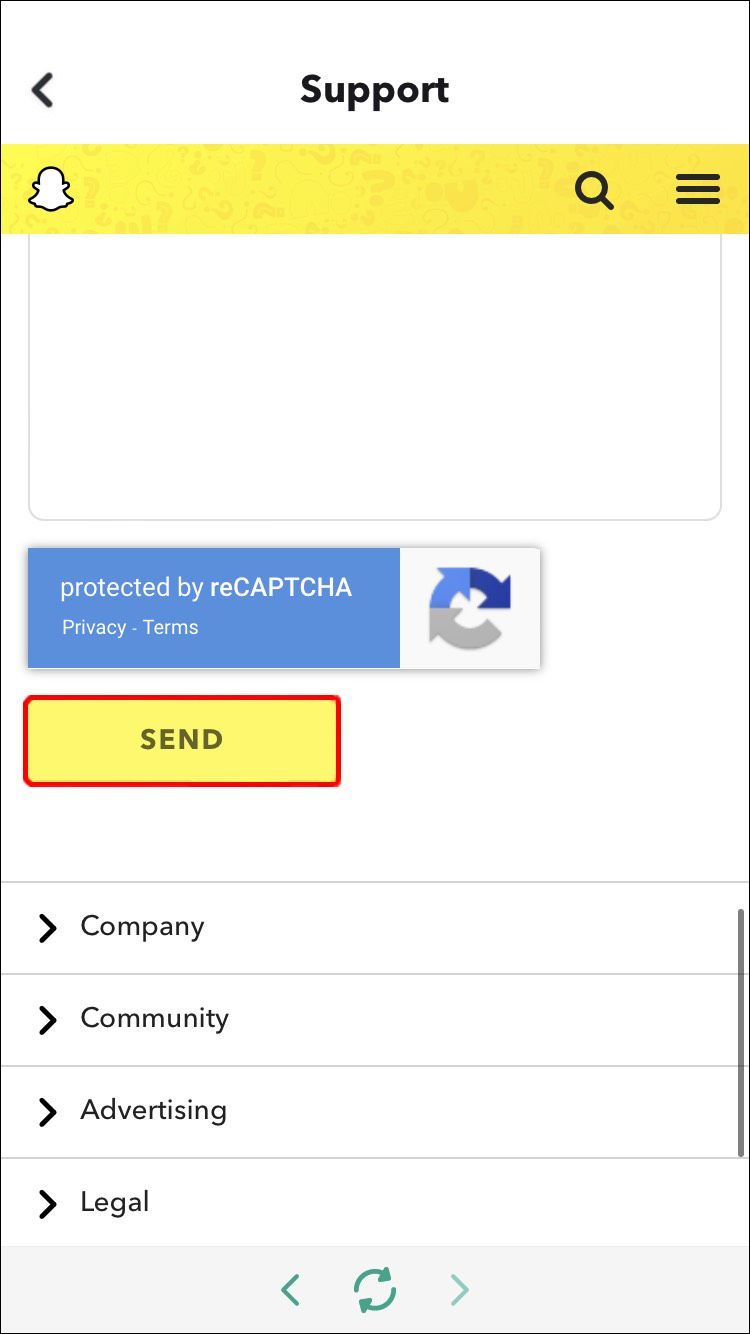
Si l'emoji de rellotge de sorra es va mostrar abans que s'acabés la vostra ratxa, és probable que Snapchat no us pugui ajudar. Tanmateix, podeu reforçar el vostre cas per recuperar-lo a l'apartat Quina informació hem de saber del formulari.
O des de la pàgina d'assistència de Snapchats:
Com puc veure el meu historial de cerques a Google?
- Anar a Suport de Snapchat .
- Seleccioneu Contacta amb nosaltres.
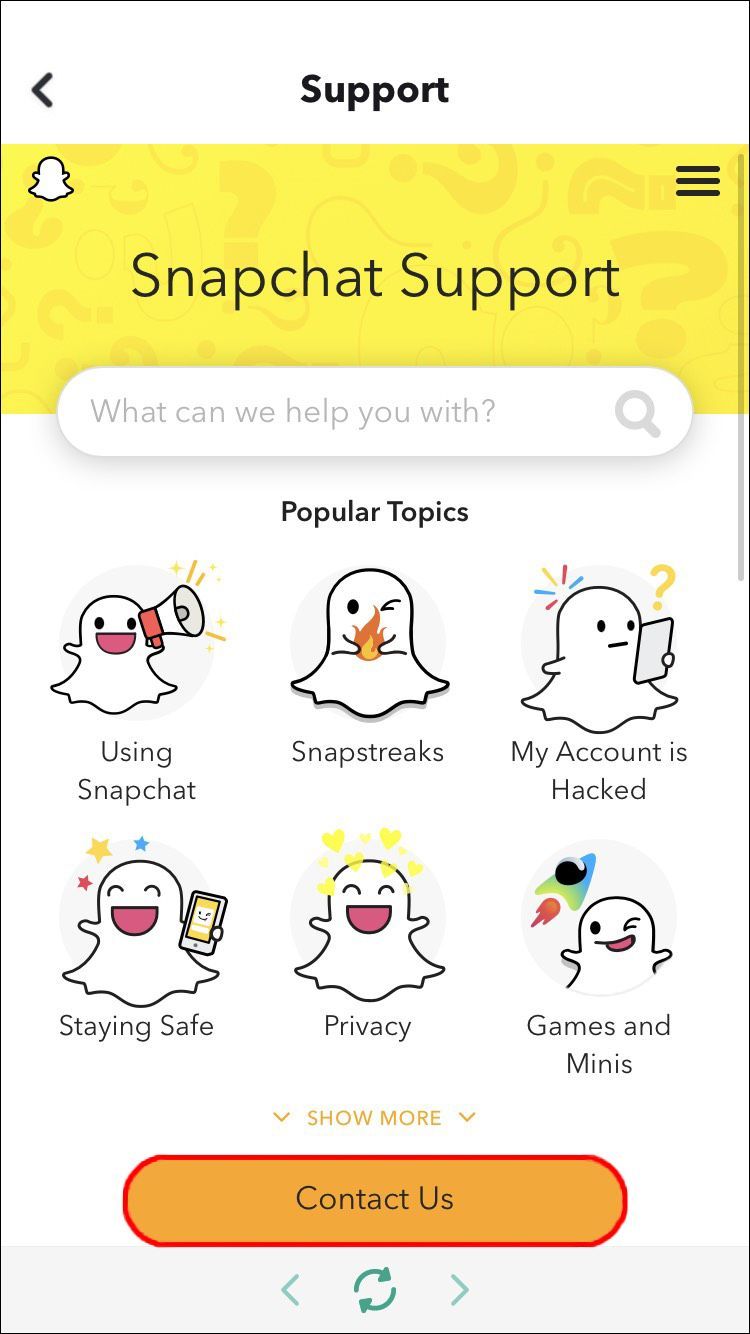
- A sota de la secció Com podem ajudar, seleccioneu Les meves instantànies han desaparegut.
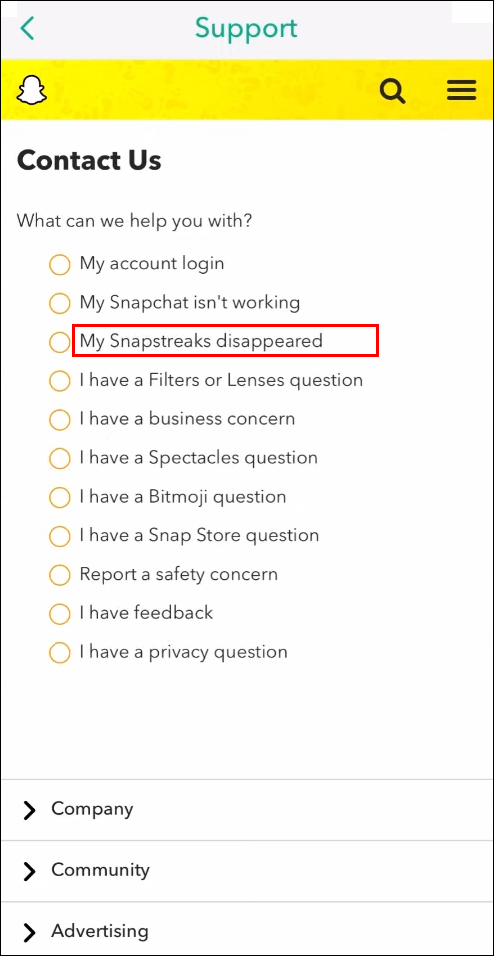
- Ompliu el formulari, incloent-hi tantes dades com sigui possible.
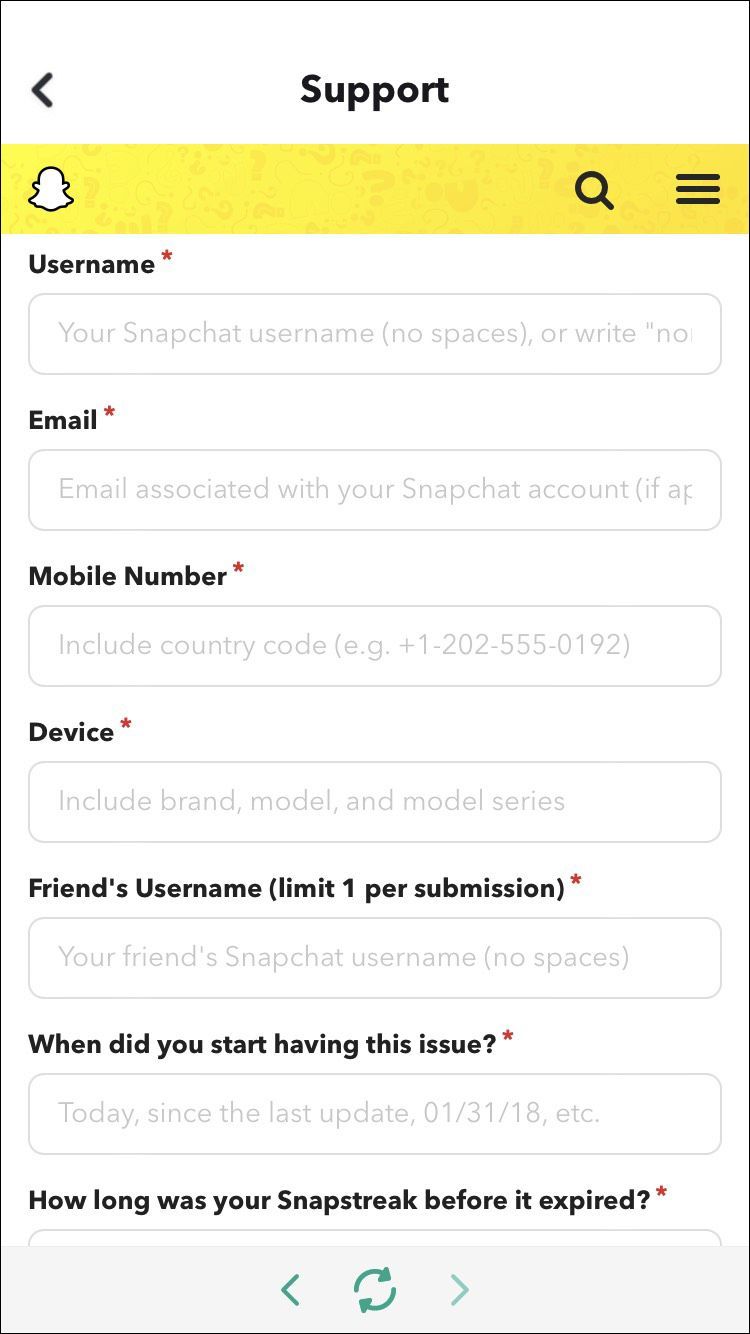
- Toqueu Envia per enviar.
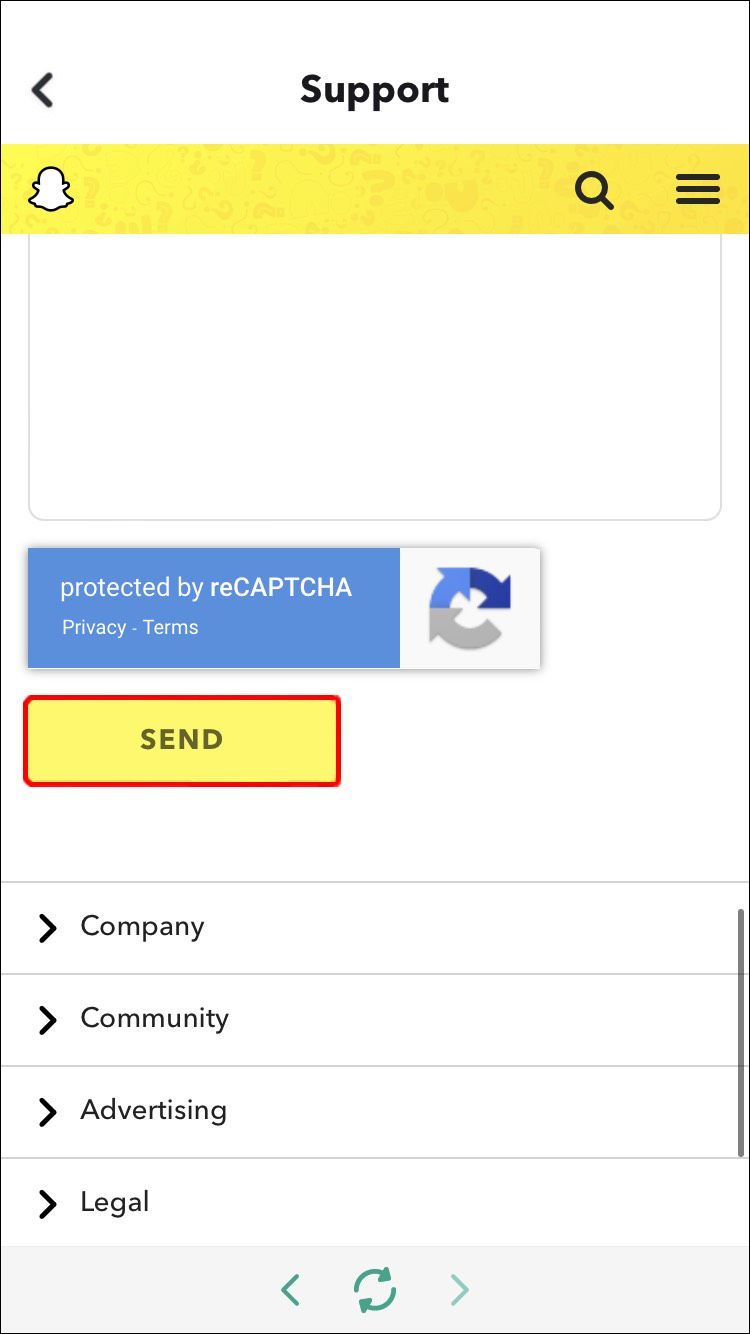
Si l'emoji de rellotge de sorra es mostrava abans que s'acabés la vostra ratxa, és possible que Snapchat no us pugui ajudar. Podeu donar suport al vostre cas per a la recuperació a la secció Quina informació hem de saber del formulari.
Com funcionen les ratlles?
Un Snapstreak es forma quan tu i el teu amic intercanvien instantànies directes (no xat) en 24 hores durant més de tres dies consecutius. Un cop superats determinats llindars de ratxa, rebreu aquests emojis únics:
- L'emoji de foc: aquest signe apareixerà després de la marca de tres dies per confirmar que esteu en un Snapstreak.
- Els 100 emoji: aquest signe apareix un cop has estat en un Snapstreak durant 100 dies consecutius.
- L'emoji de muntanya: hi ha un misteri en aquest premi, ja que Snapchat no ha confirmat el seu llindar per rebre'l. Els usuaris de Snapchat han afirmat que l'han vist en algun moment durant una ratxa excepcionalment llarga.
Tots els emojis es mostren al costat del nom del vostre soci de Snapstreak, amb el nombre total de dies de ratxa. Si perdeu un dia, es reiniciarà a zero.
Continuareu veient diferents emojis al llarg del vostre Snapstreak. Un que cal vigilar és l'emoji de rellotge de sorra, que indica que el vostre Snapstreak està a punt de caducar. Si voleu continuar, envieu un instant al vostre amic o feu que us enviïn un.
El que no comptarà per al vostre Snapstreak
Els cinc tipus d'interaccions següents no comptaran per al vostre Snapstreak:
- Xat: el xat basat en text entre tu i el teu soci de Snapstreak no comptarà per a la teva ratxa.
- Xats de grup: Snapchat no inclourà instantànies configurades per a un xat de grup cap al vostre Snapstreak. Els snaps s'han d'enviar de manera individual.
- Històries: les gravacions diàries de la història no comptaran per al vostre Snapstreak, fins i tot si el vostre amic mira la història.
- Espectacles: si utilitzeu Snapchat Spectacles per enviar contingut al vostre amic de ratxa, no augmentarà el Snapstreak.
- Records: compartir records amb el vostre amic de ratxa no es considerarà una interacció Snapstreak.
Per mantenir el vostre Snapstreak en marxa, feu les coses senzilles. Envieu-vos només contingut fotogràfic o de vídeo.
Hi ha un número d'assistència de Snapchat al qual puc trucar?
Malauradament, Snapchat no té un número de telèfon d'assistència. Per obtenir respostes a preguntes i resolució d'errors, us haureu de posar en contacte amb ells Contacta amb nosaltres pàgina web.
Manteniu les vostres ratlles de Snap
La funció Snapstreaking no només us manté compromès a la plataforma, sinó que també és probable que tregui el vostre costat competitiu. La plataforma ajuda amb una visualització de ratlles numerades i recordatoris quan no s'ha enviat cap instantània en 24 hores. En cas que us pregunteu com us apileu, comproveu qui actualment té el rècord de la ratxa més llarga de Snapchat.
quan apareix el rellotge de sorra a Snapchat
Tot i que tu i la teva parella pots estar al teu joc A, poden sorgir problemes fora del teu control, com ara problemes de connectivitat, i poden provocar que Snapchat acabi la teva ratxa.
Afortunadament, en un escenari perdut, on cap de les parts va tenir la culpa, podeu demanar a Snapchat que restabliri la vostra ratxa i continuï allà on ho vau deixar.